- Autor Jason Gerald [email protected].
- Public 2023-12-16 11:34.
- Modificat ultima dată 2025-01-23 12:43.
Cota de piață a aplicațiilor mobile este acum în creștere. Prin urmare, acesta este momentul potrivit pentru tine de a crea una. Aplicațiile mobile pot fi utilizate în diverse scopuri și sunt utilizate de mulți oameni. Acum câțiva ani, pentru a crea o aplicație mobilă, trebuia să înveți un limbaj de programare complex și să scrii aplicații de la zero. Cu toate acestea, odată cu dezvoltarea tehnologiei, acum oricine poate crea o aplicație în câteva minute. Curios cum? Citiți pasul 1 pentru a afla cum să creați o aplicație.
Etapa
Metoda 1 din 4: Proiectarea unei aplicații
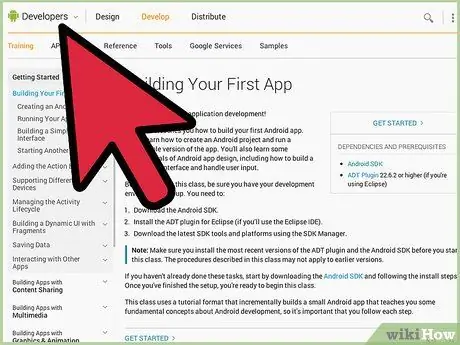
Pasul 1. Determinați focalizarea aplicației
O aplicație bună este una care poate face un anumit lucru perfect. Stabiliți nevoile pe care le va satisface aplicația dvs. pentru a defini caracteristicile și nișa aplicației.
- De exemplu, dacă creați o aplicație pentru o companie, determinați aspectele pe care le va acoperi aplicația. De exemplu, prin intermediul aplicației dvs., utilizatorii pot contacta serviciile tehnice sau pot găsi cea mai apropiată locație de sucursală.
- Dacă aplicația dvs. este prea complexă, este posibil ca programul de dezvoltare a aplicației la alegere să nu fie capabil să accepte toate caracteristicile dorite. Pentru a crea aplicații complexe, trebuie să scrieți cod și să vă creați propriile resurse.

Pasul 2. Faceți o schiță brută a aplicației
Ușurința de utilizare și design sunt cele mai importante aspecte ale aplicației. Faceți o schiță de bază a fiecărui ecran de aplicație și utilizați săgețile pentru a indica mișcarea între ecrane.
- Nu este nevoie să faceți o schiță prea detaliată. Cu toate acestea, asigurați-vă că includeți toate informațiile pe care doriți să le apară pe fiecare ecran.
- Încercați un design uniform în fiecare ecran de aplicație. Încercați să păstrați fiecare element în aceeași locație pe fiecare ecran, astfel încât aplicația să se simtă mai confortabil de utilizat.
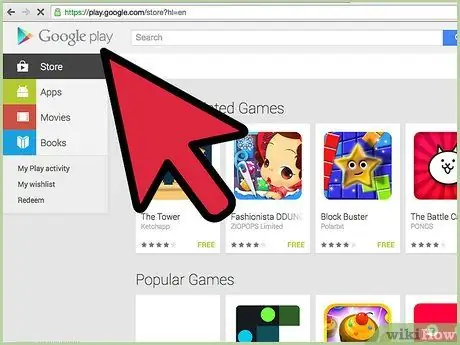
Pasul 3. Aruncați o privire la alte aplicații similare din Magazin Play
Încercați aplicația și aflați ce aspecte puteți aplica aplicației dvs. Simțiți-vă liber să „împrumutați” idei și fluxuri din alte aplicații pe care le găsiți.
Metoda 2 din 4: Selectarea software-ului
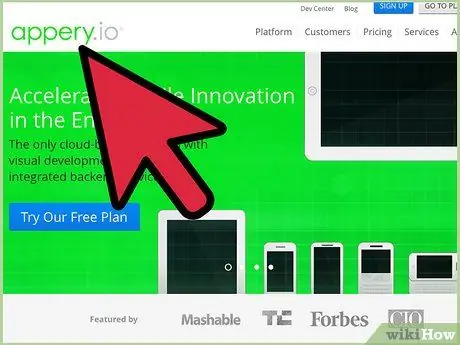
Pasul 1. Aflați ce software poate fi utilizat pentru a crea o aplicație
Acum, există diverse programe de dezvoltare a aplicațiilor, atât gratuite, cât și destul de scumpe. Majoritatea programelor gratuite au opțiuni de publicare limitate sau vă pot obliga să includeți anunțuri în aplicație. Cu toate acestea, nu veți primi avantajele anunțurilor care apar. Dacă utilizați un program plătit, puteți, în general, să publicați singuri aplicația, precum și să câștigați bani din aplicație. Unele dintre bine-cunoscutele programe de dezvoltare a aplicațiilor Android includ:
- ShoutEm
- Appery
- Mobile Roadie
- Constructorul de aplicații
- Appy Pie
- MIT App Inventor
- AppMakr
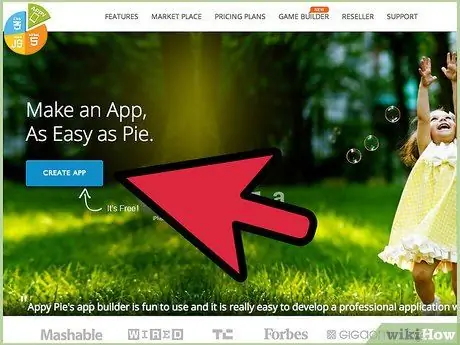
Pasul 2. Acordați atenție caracteristicilor disponibile în fiecare serviciu
Majoritatea serviciilor de dezvoltare a aplicațiilor vă permit să vedeți o schiță a modului în care funcționează serviciul, astfel încât să puteți decide dacă se potrivește nevoilor dvs.
Asigurați-vă că alegeți un program cu caracteristici suficiente pentru a crea o aplicație. Majoritatea serviciilor de construire a aplicațiilor oferă funcții încorporate pe care le puteți combina pentru a crea o aplicație coerentă
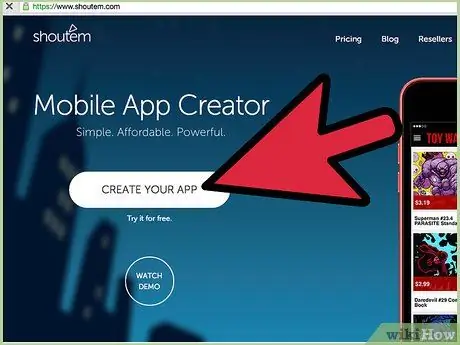
Pasul 3. Încercați câteva servicii de creare a aplicațiilor
Majoritatea serviciilor menționate mai sus oferă versiuni gratuite sau de încercare. Utilizați aceste opțiuni gratuite / de încercare pentru a afla funcționalitatea de bază a serviciului și pentru a găsi cea care se potrivește cel mai bine nevoilor dvs.
Metoda 3 din 4: Crearea unei aplicații
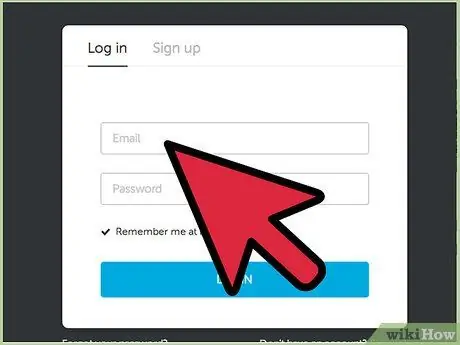
Pasul 1. Accesați site-ul de service la alegere
Majoritatea furnizorilor de servicii de dezvoltare a aplicațiilor necesită să vă creați un cont și să vă conectați înainte de a începe. Poate fi necesar să descărcați anumite programe software pentru a crea aplicația. Dacă nu vi se solicită să descărcați software-ul, procesul de creare a aplicației se realizează în întregime prin intermediul site-ului furnizorului de servicii.
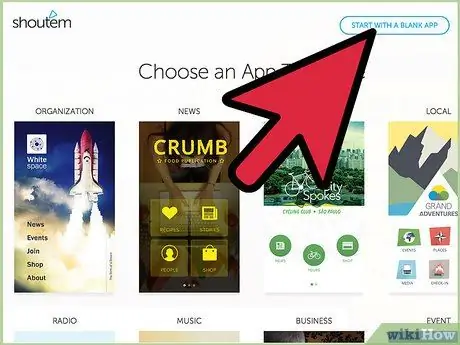
Pasul 2. După ce v-ați conectat la site-ul furnizorului de servicii sau ați descărcat programul necesar, începeți un nou proiect
Procesul de creare a unui proiect nou variază în funcție de serviciul pe care îl utilizați, dar, în general, vi se va cere să introduceți un nume de aplicație și o descriere.
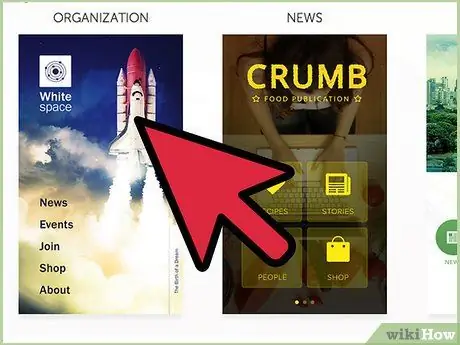
Pasul 3. Selectați tema aplicației
Majoritatea programelor de dezvoltare a aplicației vă vor cere să setați culoarea și paleta de bază a aplicației înainte de a începe. Puteți schimba această culoare mai târziu.
De asemenea, este posibil să puteți adăuga o imagine ca fundal al aplicației. Utilizați o imagine cu dimensiunea de 1024x768
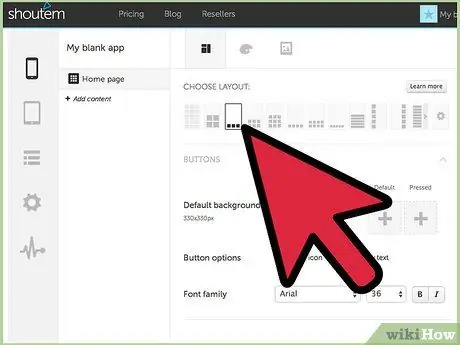
Pasul 4. Adăugați o funcție sau o activitate în aplicație
Majoritatea programelor de dezvoltare a aplicațiilor funcționează permițându-vă să adăugați funcționalitate încorporată noii aplicații. Combinația și fluxul acestor funcții este ceea ce face ca aplicația dvs. să fie unică. Puteți adăuga diverse funcții aplicației, precum calendar, galerie foto, podcast, integrare Facebook, player audio etc.
- În general, fiecare dintre aceste funcții apare ca un nou ecran în aplicația dvs.
- După ce adăugați o funcție, puteți personaliza aspectul cu text sau conținut. De exemplu, după ce adăugați funcția de flux RSS, puteți lega adresa blogului pentru a completa RSS cu cele mai recente postări ale blogului dvs.
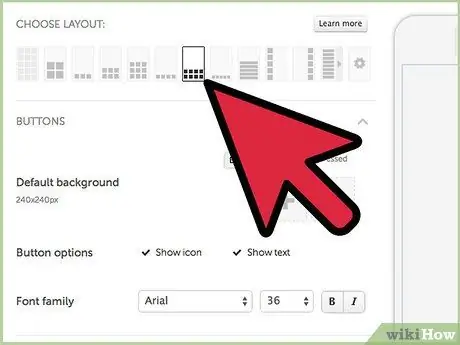
Pasul 5. După adăugarea funcționalității, reglați aspectul fiecărui ecran, astfel încât aplicația dvs. să pară coezivă
De exemplu, plasați bara de titlu în aceeași locație pe fiecare ecran și afișați conținutul în mod consecvent.
Puteți personaliza aspectul aplicației în funcție de caracteristicile furnizate de programul dezvoltator de aplicații. Unele servicii vă permit doar să adăugați funcționalitate încorporată, în timp ce altele vă permit să trageți și să rearanjați elemente individuale pe ecran
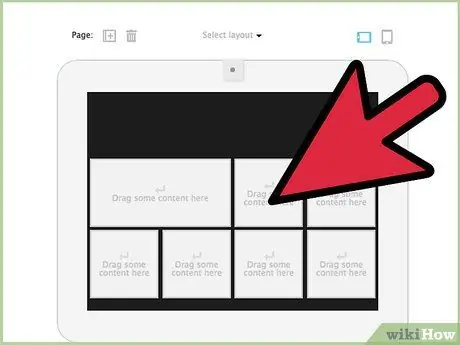
Pasul 6. Selectați pictograma pentru fiecare funcție
Majoritatea serviciilor au o pictogramă încorporată, din care puteți alege, sau puteți crea personal o pictogramă pentru aplicația dvs. Pictogramele bune vor face aplicația dvs. mai confortabilă de utilizat și vor atrage potențiali utilizatori.
Metoda 4 din 4: Testarea și lansarea aplicației
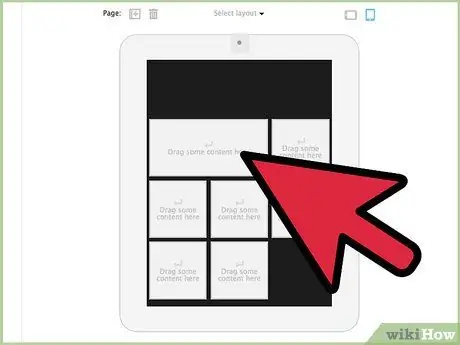
Pasul 1. După ce ați terminat de adăugat funcții și ați completat conținut în aplicație, efectuați procesul de construire, astfel încât aplicația să poată rula pe dispozitive Android
Procesul de compilare poate fi realizat în moduri diferite, în funcție de serviciul de generare a aplicațiilor pe care îl utilizați. Dacă utilizați un serviciu online, poate fi necesar să așteptați un timp până la finalizarea construcției.
- În general, veți primi un fișier APK pe care îl puteți descărca pe dispozitiv. Permiteți instalarea de aplicații din surse necunoscute pe dispozitivul dvs. prin meniul Setări pentru a instala fișierul APK.
- Unele servicii de dezvoltare a aplicațiilor vă vor oferi un link către un fișier de aplicație pe care puteți face clic de pe telefon.

Pasul 2. După ce ați instalat aplicația pe telefon, testați aplicația pentru a vă asigura că funcționează perfect
De asemenea, puteți cere prietenilor și familiei dvs. să testeze aplicația trimițându-le fișierul APK. Cu ajutorul prietenilor și familiei, este posibil să găsiți erori (bug-uri) de care nu erați conștienți.
Încercați să faceți lucruri care nu sunt concepute pentru a vă ajuta să găsiți erori ascunse

Pasul 3. După testarea aplicației, remediați erorile pe care le găsiți sau lucrurile care nu funcționează corect
Aplicația dvs. ar trebui să fie ușor de utilizat, deci asigurați-vă că fluxul aplicației este ușor de înțeles.

Pasul 4. Publicați aplicația
Opțiunile de publicare pe care le aveți variază în funcție de planul de servicii pe care îl alegeți. Dacă utilizați un serviciu gratuit de creare a aplicațiilor, aplicația dvs. poate include reclame sau poate fi disponibilă numai în magazinul de aplicații al serviciului. Serviciile cu plată vă permit să vă publicați aplicația în Google Play Store, inclusiv inclusiv opțiuni de promovare și marketing.
- Luați în considerare lansarea unei versiuni gratuite a aplicației cu reclame și funcții limitate, precum și o versiune cu plată complet prezentată, fără reclame. Acest pas este cel mai frecvent pas pentru a câștiga bani din aplicație.
- Asigurați-vă că aplicația dvs. are descrieri și etichete exacte. Etichetele facilitează găsirea aplicației prin intermediul căutării potențialilor utilizatori și sunt esențiale pentru succesul aplicației.
sfaturi
- Cel mai bun mod de a testa o aplicație este să folosiți o aplicație pe care o creați zilnic. În acest fel, puteți găsi cu ușurință probleme cu aplicația.
- De asemenea, puteți crea o aplicație privată pentru a stoca linkuri, contacte și fotografii private sau o aplicație de familie care permite familiei dvs. să discute fără a utiliza servicii majore de rețele sociale precum Facebook.






